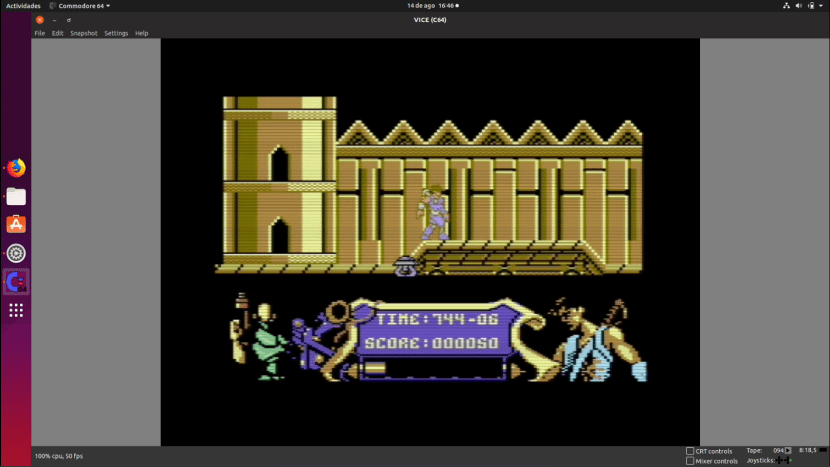
Jeg avslører ingen hemmeligheter når jeg sier at databehandling ikke alltid har vært slik vi kjenner det. Da jeg hadde min første datamaskin vi allerede brukte Windows XP, brukte jeg ikke Linux fordi jeg ikke engang visste at den eksisterte, men da jeg var mindre, brukte jeg (med min bror som alltid så på, siden den var hans), en Commodore 64 ... Det var bare en annen verden, verre, selvfølgelig, men med sin sjarm. Hvis du, som meg, møtte den "flotte" datamaskinen, må du vite at du kan nyte den igjen med VICE, en emulator tilgjengelig for Linux.
VICE er en 2-i-1-emulator. Når den er installert, vil det vises i applikasjonsmenyen to ikoner: ett for Commodore 64 og en annen for 128k. Driften av emulatoren / e er lik den for andre mer populære emulatorer: Når den er startet, vil vi gå inn i brukergrensesnittet, og vi kan begynne å bruke systemet. Åpenbart må du vite hvordan disse datamaskinene fungerte, og jeg skal vise deg det lille jeg husker å kjøre programmer og spill på VICE.
Hvordan spille Commodore-spill på VICE
Det første vi må gjøre er å installere snap-pakke fra VICE. For å unngå forvirring skal jeg detaljere trinnene som skal følges:
- Vi installerer emulatoren med følgende kommando:
sudo snap install vice-jz
- Vi åpner emulatoren. I dette eksemplet skal jeg bruke den fra Commodore 64.
- Når du er inne i emulatoren, er neste trinn å bruke den. Hvis du husker noen kommando, kan du prøve den. Jeg husker ganske lite. I det tredje trinnet må vi se etter ROM-ene, selv om de i dette tilfellet også kalles "Tape". På grunn av et copyright-problem kan vi ikke legge til noen lenker.
- Når ROM eller "Tape" er lastet ned, må vi sette den inn. Vi har sannsynligvis lastet ned en .zip-fil, og vi er interessert i hva som er inni. For dette eksemplet skal jeg kjøre et spill som heter "Strider", nærmere bestemt "Strider (Europe) .tap". For å sette "båndet". vi klikker der det står "Tape" og velger "Fest tape bilde ...".
- Vi velger filen «Strider (Europe) .tap.
- Allerede med "båndet" inne, skal vi laste det inn: vi skriver "last" uten anførselstegn og trykk enter ("Return" ble kalt).
- Vi får se teksten "PRESS PLAY ON TAPE" og det er det vi må gjøre. Vi går tilbake til "Tape" -menyen og klikker på "Start" (det hadde vært lettere hvis alternativet satte "Play", men ...).
- To ting kan skje her:
- Hvis det fungerer, venter vi, og når vi er lastet, kan vi spille.
- Hvis det vises en melding om at du har funnet noe, må vi sannsynligvis legge ut last »strider» akkurat som jeg har skrevet det.
- Vi venter.
- Hvis du ber oss om å tilbakestille kassetten, gjør vi det. Vi må trykke på "Brann", som en gang var fyrknappen på styrespaken.
- Vi venter på at den skal lastes inn og spille.
Ved å trykke på alternativene kan vi konfigurere kontrollene og andre parametere til emulatoren. Hva synes du om denne turen tilbake i tid?
Du har denne og mer informasjon her.

Så vakker Commodore var. Takk for at du tok henne tilbake. ;)